Διαχείριση πολλών λογαριασμών χρηστών στα Windows; Ακολουθούν τέσσερις εύκολοι τρόποι για γρήγορη εναλλαγή μεταξύ λογαριασμών χρηστών στα Windows 10 και 11.
Όπως συμβαίνει με κάθε λειτουργικό σύστημα, τα Windows επιτρέπουν πολλούς λογαριασμούς χρηστών. Στην πραγματικότητα, είναι τόσο εύκολο όσο και μέσω ενός οδηγού δημιουργίας λογαριασμού χρήστη. Γενικά, εάν έχετε πολλά άτομα που χρησιμοποιούν τον υπολογιστή, είναι προτιμότερο να δημιουργήσετε ξεχωριστούς λογαριασμούς χρηστών για αυτούς τους χρήστες. Με αυτόν τον τρόπο, δεν χρειάζεται να κοινοποιήσετε τα στοιχεία του λογαριασμού χρήστη σας. Ένα από τα μεγαλύτερα πλεονεκτήματα της δημιουργίας ξεχωριστών λογαριασμών είναι ο διαχωρισμός των αρχείων χρήστη και των προγραμμάτων.
Ακόμα και αν δεν μοιράζεστε τον υπολογιστή σας με άλλους, η δημιουργία ξεχωριστών λογαριασμών χρήστη για διαφορετικές ροές εργασίας κάνει τη ζωή σας πολύ πιο εύκολη. Για παράδειγμα, έχω δύο λογαριασμούς χρήστη για να διαχωρίσω προσωπικά προφίλ και προφίλ εργασίας.
Κατά τη διαχείριση πολλών λογαριασμών χρηστών, είναι σύνηθες να κάντε εναλλαγή μεταξύ λογαριασμών χρηστών όπως και όταν χρειάζεται.
Ευτυχώς τα Windows έχουν πολλούς διαφορετικούς τρόπους εναλλαγής χρηστών και είναι σημαντικό να κατανοήσετε τις επιλογές που έχετε στη διάθεσή σας και πώς να τις χρησιμοποιήσετε αποτελεσματικά..
Σε αυτόν τον γρήγορο οδηγό, επιτρέψτε μου να δείξω τέσσερις τρόπους εναλλαγής μεταξύ λογαριασμών χρηστών στα Windows.
Πίνακας περιεχομένων:
Πώς να εναλλαγή χρηστών από το μενού”Έναρξη”Τρόπος εναλλαγής χρηστών από την οθόνη κλειδώματος Τρόπος εναλλαγής χρηστών από την οθόνη”Ctrl + Alt + Del”Τρόπος εναλλαγής χρηστών από το μενού”Alt + F4″Συχνές ερωτήσεις (Συχνές ερωτήσεις)
Τα παρακάτω βήματα λειτουργούν με τον ίδιο τρόπο στα Windows 10 και 11.
Τρόπος εναλλαγής χρηστών από το μενού Έναρξη
Οι λίστες του μενού Έναρξη όλους τους διαθέσιμους λογαριασμούς χρηστών στον υπολογιστή σας. Ως εκ τούτου, μπορείτε να κάνετε εναλλαγή χρηστών απευθείας από το μενού”Έναρξη”.
Δείτε πώς μπορείτε να αλλάξετε χρήστες από το μενού”Έναρξη”στα Windows:
Πατήστε το πλήκτρο”Έναρξη“. Κάντε κλικ στο εικονίδιο χρήστη στο κάτω μέρος.Επιλέξτε τον λογαριασμό χρήστη στον οποίο θέλετε να μεταβείτε. Πληκτρολογήστε τον κωδικό πρόσβασης του λογαριασμού χρήστη. Πατήστε το κουμπί”Enter“. Με αυτό, κάνατε εναλλαγή στον επιλεγμένο λογαριασμό χρήστη.
Βήματα με περισσότερες λεπτομέρειες:
Επειδή θέλουμε να αλλάξουμε λογαριασμούς χρήστη από στο μενού Έναρξη, πατήστε το πλήκτρο”Έναρξη”στο πληκτρολόγιό σας ή κάντε κλικ στο εικονίδιο”Έναρξη”στη γραμμή εργασιών για να ανοίξετε το μενού”Έναρξη”.
Μετά το άνοιγμα του μενού”Έναρξη”, θα δείτε το όνομα χρήστη σας στο κάτω μέρος του το μενού Έναρξη. Κάντε κλικ σε αυτό. Θα ανοίξει ένα αναδυόμενο μενού με όλους τους διαθέσιμους λογαριασμούς χρηστών. Κάντε κλικ στο λογαριασμό χρήστη στον οποίο θέλετε να μεταβείτε.
Μόλις το κάνετε αυτό, τα Windows σας μεταφέρουν στην οθόνη υπογραφής του επιλεγμένου λογαριασμού χρήστη. Εάν ο λογαριασμός χρήστη προστατεύεται με κωδικό πρόσβασης, τα Windows εμφανίζουν ένα κενό πεδίο για την εισαγωγή του κωδικού πρόσβασης. Πληκτρολογήστε τον κωδικό πρόσβασης και πατήστε Enter για να συνδεθείτε στον λογαριασμό χρήστη.
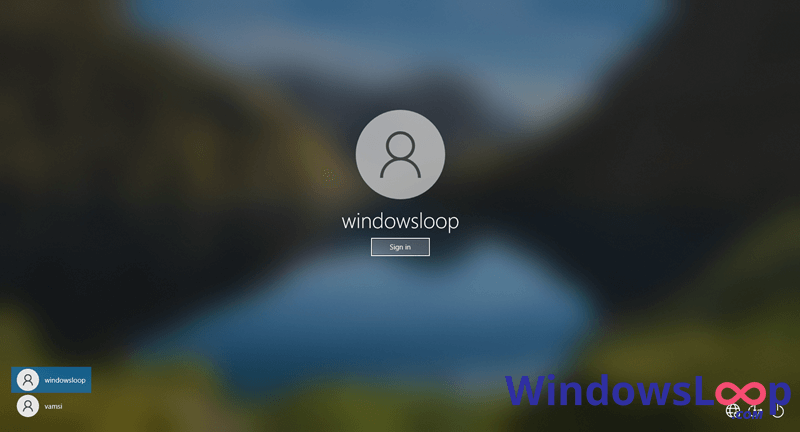
Με αυτό , πραγματοποιήσατε επιτυχή εναλλαγή λογαριασμών χρήστη στα Windows.
Τρόπος εναλλαγής χρηστών από την οθόνη κλειδώματος
Εάν το σύστημά σας είναι κλειδωμένο και κοιτάτε την οθόνη κλειδώματος, μπορείτε να αλλάξετε χρήστη λογαριασμούς από την ίδια την οθόνη κλειδώματος. Δεν χρειάζεται να συνδεθείτε πρώτα στον κύριο λογαριασμό χρήστη σας.
Δείτε πώς μπορείτε να αλλάξετε χρήστες από την οθόνη κλειδώματος στα Windows:
Κάντε κλικ οπουδήποτε στην οθόνη κλειδώματος. δείτε τους λογαριασμούς χρηστών στην κάτω αριστερή γωνία.Κάντε κλικ στον χρήστη στον οποίο θέλετε να μεταβείτε.Πληκτρολογήστε τον κωδικό πρόσβασης στο κενό πεδίο. Πατήστε το κουμπί”Enter“. Με αυτό, έχετε αλλάξει λογαριασμούς χρηστών.
Βήματα με περισσότερες λεπτομέρειες:
Όταν βρίσκεστε στην οθόνη κλειδώματος , κάντε κλικ οπουδήποτε στην οθόνη ή πατήστε”Enter”. Αυτή η ενέργεια εμφανίζει την οθόνη σύνδεσης χρήστη. Εάν δεν βρίσκεστε στην οθόνη κλειδώματος, μπορείτε να μεταβείτε σε αυτήν με τη συντόμευση πληκτρολογίου”Win + L”.
Στην οθόνη σύνδεσης, θα δείτε όλους τους διαθέσιμους λογαριασμούς χρηστών στην κάτω αριστερή γωνία. της οθόνης. Κάντε κλικ στον λογαριασμό χρήστη στον οποίο θέλετε να μεταβείτε, πληκτρολογήστε τον κωδικό πρόσβασης του λογαριασμού χρήστη στο κενό πεδίο και πατήστε”Enter.”
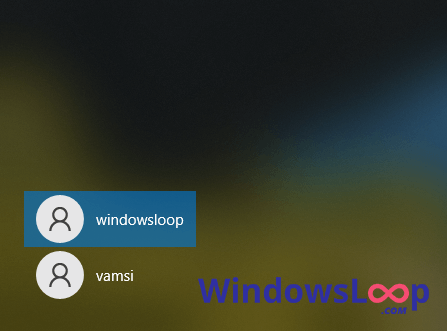
Μόλις το κάνετε αυτό, συνδέεστε στον επιλεγμένο λογαριασμό χρήστη. Με αυτό, έχετε ολοκληρώσει την εναλλαγή λογαριασμών χρηστών στα Windows.
Τρόπος εναλλαγής χρηστών από την οθόνη”Ctrl + Alt + Del”
Όταν το σύστημα δεν ανταποκρίνεται ή εάν ένα πρόγραμμα δεν συμπεριφέρεται σωστά , μπορείτε να πατήσετε τη συντόμευση”Ctrl + Alt + Del”για να καλέσετε μια ασφαλή οθόνη από όπου μπορείτε να εκκινήσετε τη διαχείριση εργασιών, να κλείσετε το σύστημα ή να αλλάξετε λογαριασμούς χρήστη.
Δείτε πώς μπορείτε να αλλάξετε λογαριασμούς χρήστη. από την οθόνη”Ctrl + Alt + Delete”.
Πατήστε τη συντόμευση”Ctrl + Alt + Delete“. Κάντε κλικ στην επιλογή”Εναλλαγή χρήστη“. >Επιλέξτε έναν χρήστη στην οθόνη σύνδεσης.Πληκτρολογήστε τον κωδικό πρόσβασης στο κενό πεδίο. Πατήστε”Enter.”Με αυτό, έχετε αλλάξει λογαριασμοί χρηστών.
Βήματα με περισσότερες λεπτομέρειες:
Το πρώτο πράγμα είναι να μεταβείτε στην ασφαλή οθόνη. Για να το κάνετε αυτό, πατήστε τη συντόμευση”Ctrl + Alt + Del”στο πληκτρολόγιό σας. Μόλις το κάνετε αυτό, τα Windows σας μεταφέρουν στην οθόνη”Ctrl + Alt + Delete”.
Εδώ, κάντε κλικ στο Επιλογή”Εναλλαγή χρήστη”.
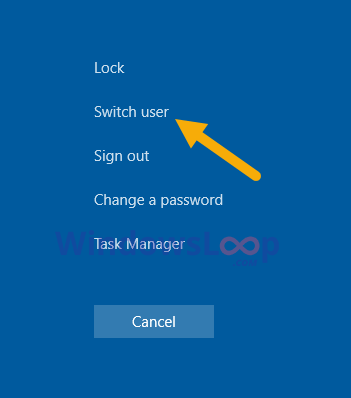
Κάνοντας κλικ στην επιλογή μεταφέρεστε σε την οθόνη σύνδεσης των Windows. Εδώ, επιλέξτε έναν χρήστη στην κάτω αριστερή γωνία, πληκτρολογήστε τον κωδικό πρόσβασης στο κενό πεδίο και πατήστε”Enter.”
Με αυτό, έχετε αλλάξει με επιτυχία λογαριασμούς χρήστη στα Windows.
Τρόπος εναλλαγής χρηστών από το μενού”Alt + F4″
Το μενού”Alt + F4″χρησιμοποιείται συχνά για τον τερματισμό ή την επανεκκίνηση του υπολογιστή. Εκτός από αυτές τις ενέργειες, μπορείτε επίσης να κάνετε εναλλαγή λογαριασμών χρηστών από το παράθυρο”Alt + F4″.
Δείτε πώς μπορείτε να αλλάξετε τη χρήση. rs από το μενού’Alt + F4′:
Ελαχιστοποιήστε όλα τα ανοιχτά παράθυρα μέχρι να δείτε την επιφάνεια εργασίας. Πατήστε τη συντόμευση”Alt + F4“. Επιλέξτε”Εναλλαγή χρήστη“από το αναπτυσσόμενο μενού. Πατήστε το κουμπί”Οκ“.Επιλέξτε έναν χρήστη στην οθόνη σύνδεσης.Πληκτρολογήστε τον κωδικό πρόσβασης και πατήστε Enter. Με αυτό, έχετε αλλάξει χρήστες στα Windows.
Βήματα με περισσότερες λεπτομέρειες:
Πρώτα, ελαχιστοποιήστε όλα τα ανοιχτά παράθυρα και πατήστε το κουμπί”Συντόμευση πληκτρολογίου Alt + F4″. Εάν πατήσετε τη συντόμευση πληκτρολογίου χωρίς να ελαχιστοποιήσετε όλα τα παράθυρα και η επιφάνεια εργασίας είναι σε ενεργή εστίαση, μπορεί να κλείσει την εφαρμογή που είναι σε ενεργή εστίαση.
Επιλέξτε την επιλογή”Εναλλαγή χρήστη”από το αναπτυσσόμενο μενού και πατήστε το Κουμπί”Ok”.
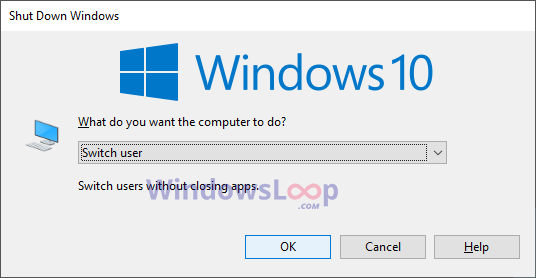
Μόλις πατήσετε το κουμπί, θα μεταφερθείτε στην οθόνη σύνδεσης. Επιλέξτε τον”Λογαριασμό χρήστη”από την κάτω αριστερή γωνία.
Πληκτρολογήστε τον κωδικό πρόσβασης στο κενό πεδίο και πατήστε”Enter.”
Μόλις το κάνετε αυτό, θα είστε συνδεδεμένος στον νέο λογαριασμό χρήστη. Με αυτό, αλλάξατε λογαριασμούς χρήστη στα Windows.
Συχνές ερωτήσεις (Συχνές ερωτήσεις)
Ακολουθούν μερικές συνήθεις ερωτήσεις που έχουν οι χρήστες σχετικά με την εναλλαγή λογαριασμών χρήστη στα Windows:
>Πώς μπορώ να αλλάξω λογαριασμούς χρηστών στα Windows;
Μπορείτε να αλλάξετε χρήστες από το μενού Έναρξη, την οθόνη κλειδώματος ή το μενού”Alt + F4″. Βρείτε τις λεπτομερείς οδηγίες για το πώς να το κάνετε παραπάνω.
Μπορώ να αλλάξω λογαριασμούς χρήστη χωρίς να αποσυνδεθώ από τον τρέχοντα λογαριασμό;
Ναι, μπορείτε να αλλάξετε λογαριασμούς χρήστη χωρίς να αποσυνδεθείτε από τον τρέχοντα λογαριασμό. Για να το κάνετε αυτό, κάντε κλικ στο κουμπί Έναρξη. μενού, κάντε κλικ στην εικόνα του λογαριασμού σας και επιλέξτε τον χρήστη και συνδεθείτε.
Μπορώ να αλλάξω λογαριασμούς χρήστη εξ αποστάσεως στα Windows;
Ναι, μπορείτε να κάνετε εναλλαγή λογαριασμών χρηστών εξ αποστάσεως στα Windows χρησιμοποιώντας το Remote. Επιφάνεια εργασίας Για να το κάνετε αυτό, θα χρειαστεί να ρυθμίσετε την Απομακρυσμένη επιφάνεια εργασίας στον υπολογιστή στον οποίο θέλετε να αποκτήσετε πρόσβαση και, στη συνέχεια, να χρησιμοποιήσετε ένα πρόγραμμα-πελάτη Απομακρυσμένης επιφάνειας εργασίας σε άλλη συσκευή για να συνδεθείτε στον υπολογιστή και να αποκτήσετε πρόσβαση στον επιθυμητό λογαριασμό χρήστη.
—
Αυτό είναι όλο. Είναι τόσο απλό να αλλάζετε χρήστες στα Windows 10 και 11.
Ελπίζω ότι αυτός ο απλός και εύκολος οδηγός χρήσης των Windows σας βοήθησε.
Εάν έχετε κολλήσει ή χρειάζεστε βοήθεια, στείλτε το. ένα email και θα προσπαθήσω να βοηθήσω όσο το δυνατόν περισσότερο.
Εάν δεν θέλετε να αλλάξετε χρήστες από το μενού Έναρξη, μπορείτε να απενεργοποιήσετε τη γρήγορη εναλλαγή χρηστών στα Windows.
